这篇文章主要介绍了如何快速安装VNC服务器,具有一定借鉴价值,感兴趣的朋友可以参考下,希望大家阅读完这篇文章之后大有收获,下面让小编带着大家一起了解一下。
vnc服务的概述:VNC(Virtual Network Computing)虚拟网络计算机的缩写,主要是完成图形界面的远程控制使用。一个vnc系统是由客户端、服务器端和一个协议组成。服务器是分享其屏幕,客户端是控制服务器屏幕,协议(RFB)是传输服务器的原始图像到客户端和客户端传送事件到服务器端。
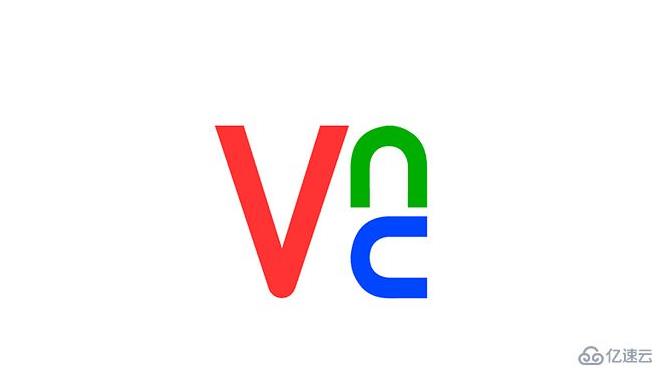
1. 安装 X-Window
首先我们需要安装X-Window,在终端中运行下面的命令,安装会花费一点时间。
# yum check-update# yum groupinstall "X Window System"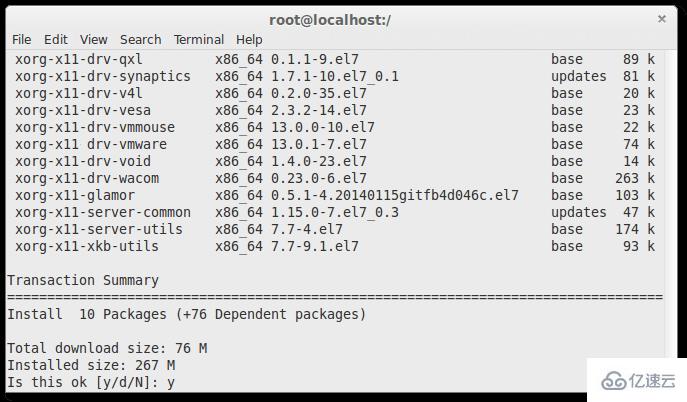
#yum install gnome-classic-session gnome-terminal nautilus-open-terminal control-center liberation-mono-fonts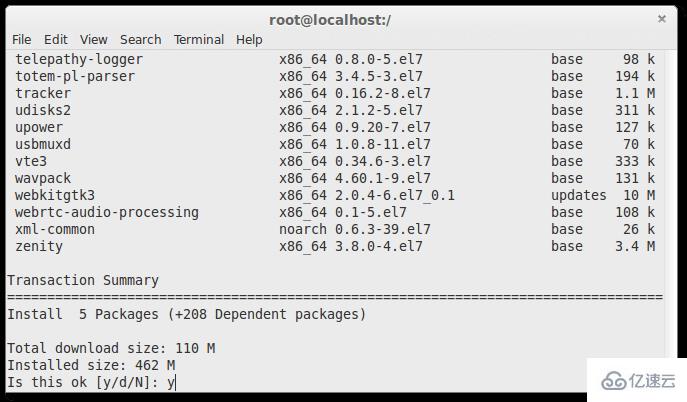
### 设置默认启动图形界面# unlink /etc/systemd/system/default.target# ln -sf /lib/systemd/system/graphical.target /etc/systemd/system/default.target
# reboot在服务器重启之后,我们就有了一个工作着的 CentOS 7 桌面环境了。
现在,我们要在服务器上安装 VNC 服务器了。
2. 安装 VNC 服务器
现在要在我们的 CentOS 7 上安装 VNC 服务器了。我们需要执行下面的命令。
# yum install tigervnc-server -y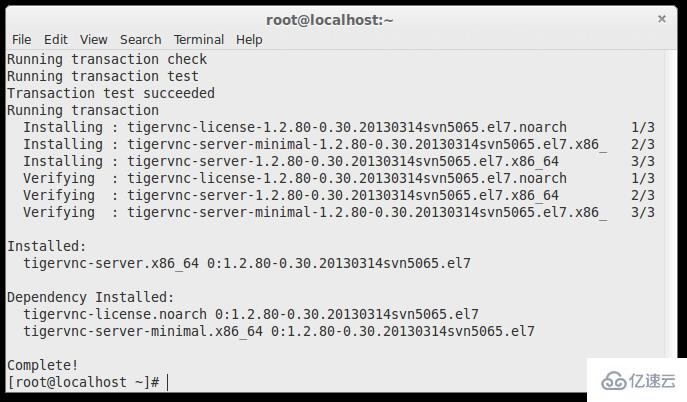
3. 配置 VNC
然后,我们需要在 /etc/systemd/system/目录里创建一个配置文件。我们可以将 /lib/systemd/sytem/vncserver@.service拷贝一份配置文件范例过来。
# cp /lib/systemd/system/vncserver@.service /etc/systemd/system/vncserver@:1.service
接着我们用自己最喜欢的编辑器(这儿我们用的 nano)打开/etc/systemd/system/vncserver@:1.service,找到下面这几行,用自己的用户名替换掉。举例来说,我的用户名是 linoxide 所以我用 linoxide 来替换掉 :
ExecStart=/sbin/runuser -l -c "/usr/bin/vncserver %i"PIDFile=/home//.vnc/%H%i.pid替换成
ExecStart=/sbin/runuser -l linoxide -c "/usr/bin/vncserver %i"PIDFile=/home/linoxide/.vnc/%H%i.pid如果是 root 用户则
ExecStart=/sbin/runuser -l root -c "/usr/bin/vncserver %i"PIDFile=/root/.vnc/%H%i.pid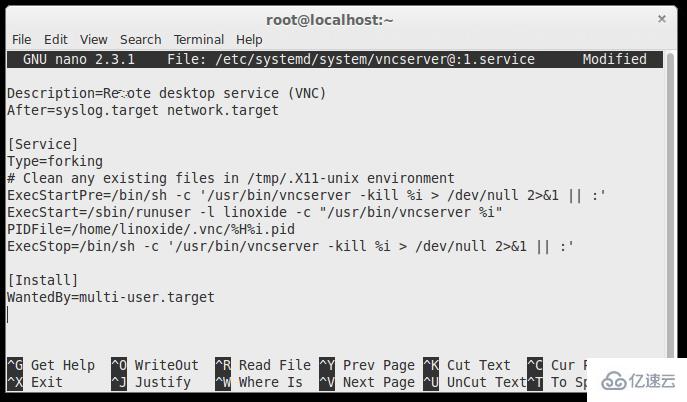
好了,下面重启 systemd 。
# systemctl daemon-reload最后还要设置一下用户的 VNC 密码。要设置某个用户的密码,必须要有能通过 sudo 切换到用户的权限,这里我用 linoxide 的权限,执行“su linoxide”就可以了。
# su linoxide$ sudo vncpasswd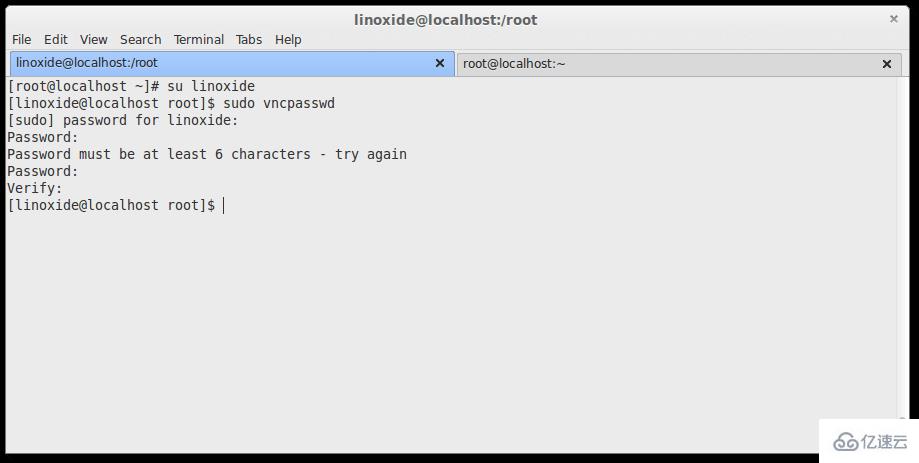
备注:确保你输入的密码多于6个字符
4. 开启服务
用下面的命令(永久地)开启服务:
$ sudo systemctl enable vncserver@:1.service启动服务。
$ sudo systemctl start vncserver@:1.service5. 防火墙设置
我们需要配置防火墙来让 VNC 服务正常工作。
$ sudo firewall-cmd --permanent --add-service vnc-server$ sudo systemctl restart firewalld.service
现在就可以用 IP 和端口号(LCTT 译注:例如 192.168.1.1:1 ,这里的端口不是服务器的端口,而是视 VNC 连接数的多少从1开始排序)来连接 VNC 服务器了。
6. 用 VNC 客户端连接服务器
好了,现在已经完成了 VNC 服务器的安装了。要使用 VNC 连接服务器,我们还需要一个在本地计算机上安装的仅供连接远程计算机使用的 VNC 客户端。
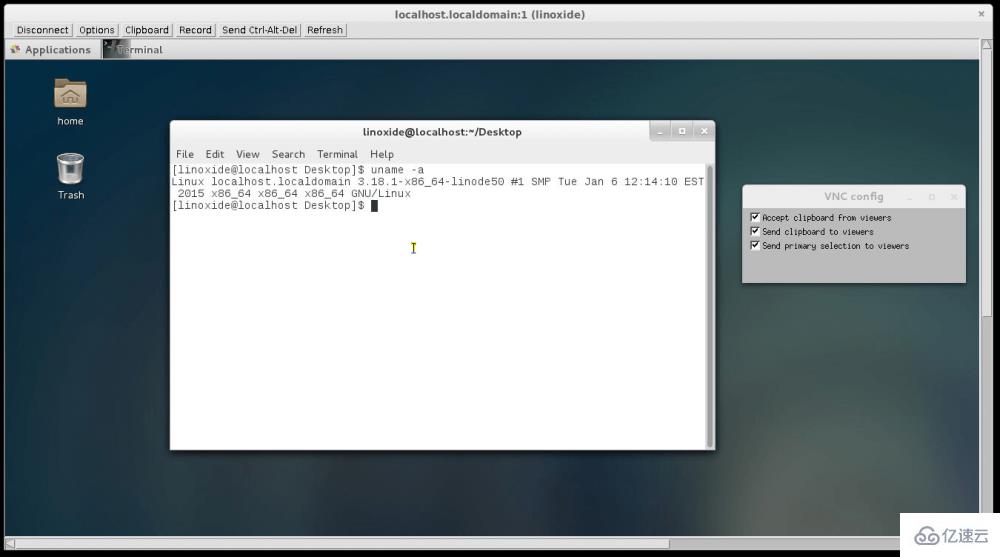
你可以用像Tightvnc viewer和 Realvnc viewer的客户端来连接到服务器。
要用更多的用户连接,需要创建配置文件和端口,请回到第3步,添加一个新的用户和端口。你需要创建 vncserver@:2.service, 并替换配置文件里的用户名和之后步骤里相应的文件名、端口号。请确保你登录 VNC 服务器用的是你之前配置 VNC 密码的时候使用的那个用户名。
VNC 服务本身使用的是5900端口。鉴于有不同的用户使用 VNC ,每个人的连接都会获得不同的端口。配置文件名里面的数字告诉 VNC 服务器把服务运行在5900的子端口上。在我们这个例子里,第一个 VNC 服务会运行在5901(5900 + 1)端口上,之后的依次增加,运行在5900 + x 号端口上。其中 x 是指之后用户的配置文件名vncserver@:x.service里面的 x 。
在建立连接之前,我们需要知道服务器的 IP 地址和端口。IP 地址是一台计算机在网络中的独特的识别号码。我的服务器的 IP 地址是96.126.120.92,VNC 用户端口是1。
执行下面的命令可以获得服务器的公网 IP 地址(LCTT 译注:如果你的服务器放在内网或使用动态地址的话,可以这样获得其公网 IP 地址)。
# curl -s checkip.dyndns.org|sed -e 's/.*Current IP Address: //' -e 's/其他命令:
关闭 VNC 服务。
# systemctl top vncserver@:1.service禁止 VNC 服务开机启动。
# systemctl disable vncserver@:1.service关闭防火墙。
# systemctl stop firewalld.service感谢你能够认真阅读完这篇文章,希望小编分享的“如何快速安装VNC服务器”这篇文章对大家有帮助,同时也希望大家多多支持编程网,关注编程网行业资讯频道,更多相关知识等着你来学习!




